文章詳情頁
Win10不會更改桌面軟件路徑怎么辦?Win10更改桌面軟件路徑教程
瀏覽:96日期:2022-06-30 18:35:28
我們重裝系統的話,C盤文件都會被清空,如果有重要的資料都得轉移到其它盤,那我們系統桌面的軟件和文檔,基本都是默認C盤,如果要轉移的話就非常麻煩,那有沒有什么辦法可以直接更改桌面軟件的路徑呢,下面就給大家帶來詳細的教程。
具體步驟如下:
1、按WIN+E鍵打開文件資源管理器。打開后就可以看到一個“桌面”文件夾,如果沒有顯示,右側點擊快速訪問,然后右邊就可以看到桌面文件夾。
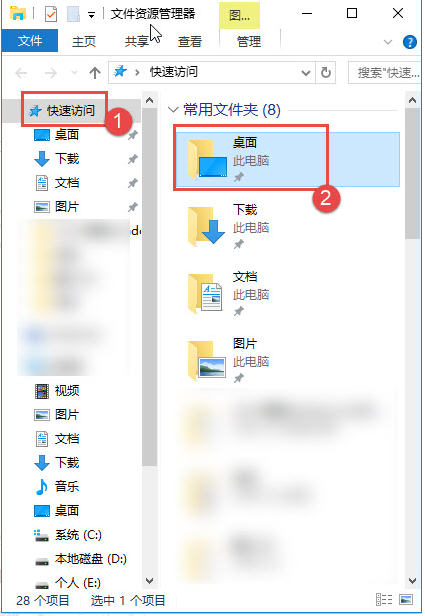
2、右擊“桌面”文件夾,彈出菜單選擇“屬性”。
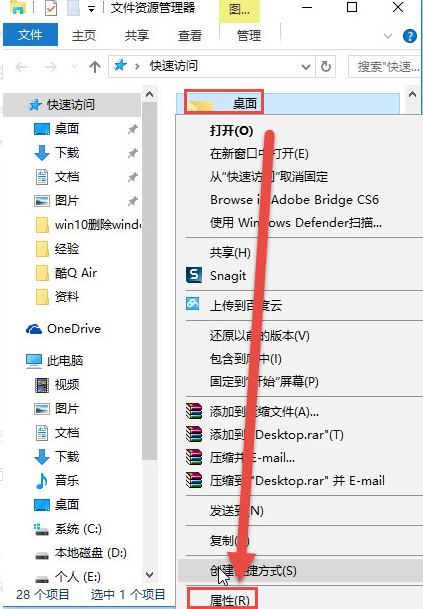
3、在屬性窗口中,點擊“位置”選項卡;在標2中直接輸入新的桌面文件夾位置,然后點擊“確定”。
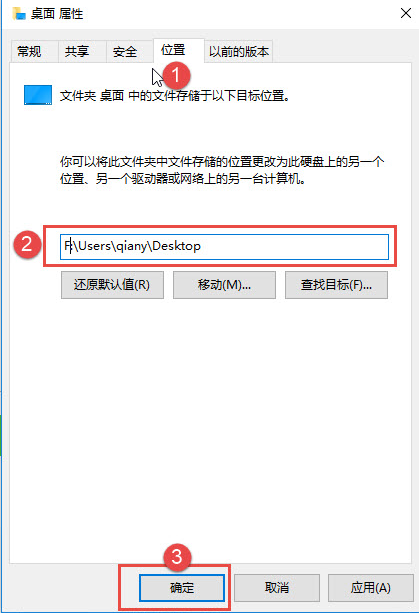
4、彈出提示框文件夾不存在是否創建,點擊“是”。如果輸入的這個上文件夾已經存在,就不會提示了。
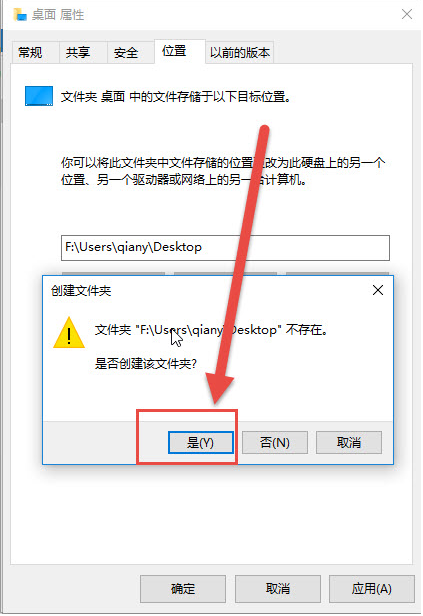
5、彈出提示框是否將原來的桌面文件移動到新的位置,點擊“是”。稍等下即可完成,然后點擊確定完成。
以上便是win10更改桌面路徑的方法,希望能幫到各位。
相關文章:
1. Win10專注助手自動打開怎么辦?Win10注助手自動打開的解決方法2. Win10如何開啟多核優化?Win10開啟多核優化的方法3. Win10電腦制作定時關機代碼bat文件教程4. Win10提示無法正常啟動你的電腦錯誤代碼0xc0000001的解決辦法5. 如何一鍵關閉所有程序?Windows系統電腦快捷關閉所有程序教程6. Win11的開機音效要怎么設置?7. dllhost.exe進程占用CPU很高怎么解決?全面解析dllhost.exe進程8. Win10怎么卸載重裝聲卡驅動?Win10卸載聲卡驅動詳細教程9. Win10更新原神2.1版本B服崩潰缺少PCgamesSDK.dll怎么辦?10. 怎么檢測電腦是否支持Win11系統?電腦無法運行Win11怎么辦?
排行榜

 網公網安備
網公網安備